MOSAÏCALE GRAPHIC
PHOTOSHOP

TEXTE PLASTIQUE
Pour ce tutoriel, vous aurez besoin des polices Pricedown ou Porkys
et d'une image de fond assez sombre telle que Grunge Texture 1
1 - Ouvrez l'image de fond.
Celle-ci doit avoir une résolution de 96 px/p.
Si ce n'est pas le cas comme sur l'image modèle, modifiez-la puis restaurer la taille de l'image à 1000 pixels de largeur :
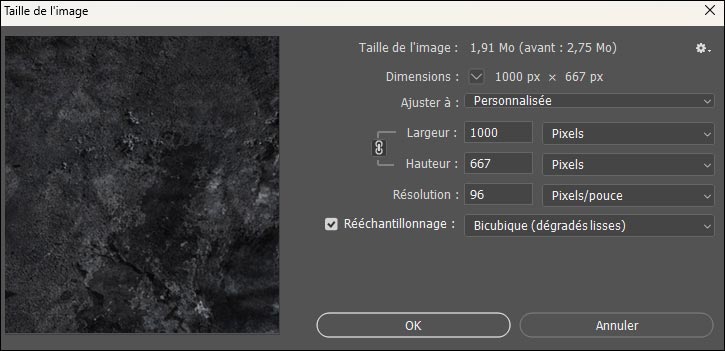
2 - Activez l'outil Texte horizontal.
Choisissez l'une des polices :
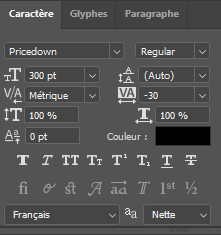
Tapez le texte en noir :

3 - Au bas de la Palette calques, cliquez sur Ajouter un style de calque :

Biseautage et Estampage : Contour brillant Triple rouleau :
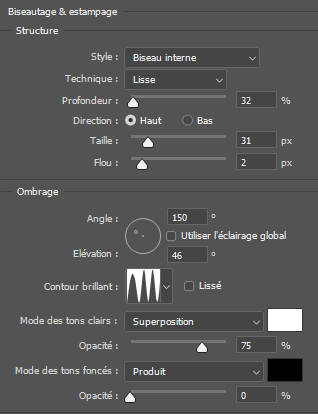
Sous Biseautage et Estampage, cliquez sur Contour :
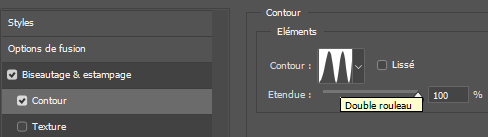
Lueur interne :
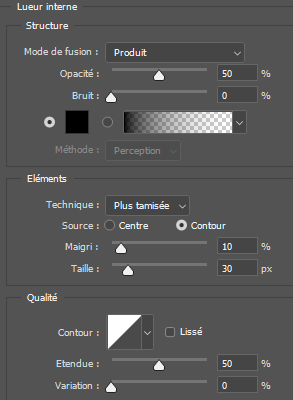
Incrustation couleur #800000
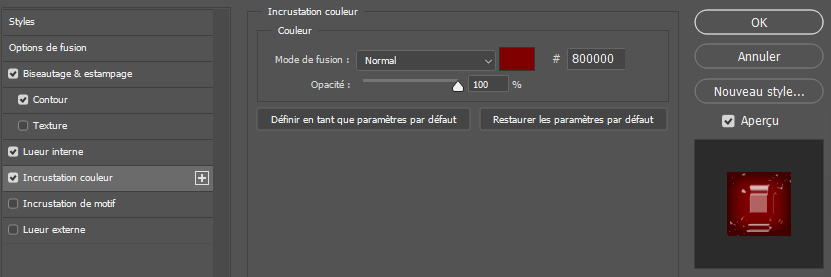

4 - Calque, Dupliquer (CTRL + J).
Rouvrez la Boîte de dialogue style de calque et modifiez l'angle de l'élévation à 45° :
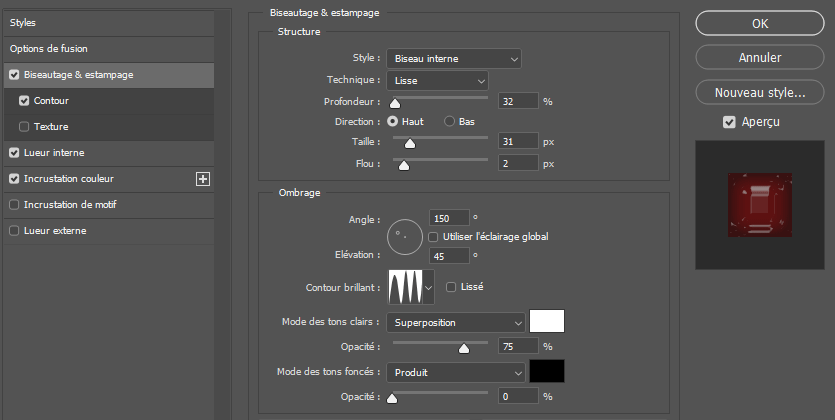
Réduisez l'opacité du calque à 60% :
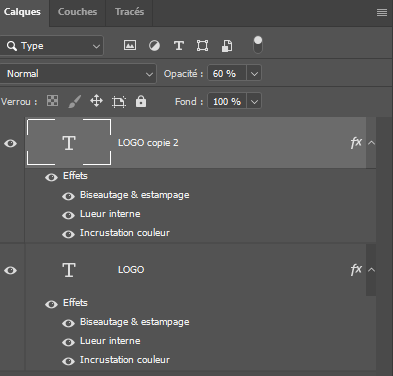

5 - En tenant la touche MAJ enfoncée sélectionnez les deux calques de texte.
Clic droit Convertir en Objet dynamique :
Ajoutez un style de calque Lueur interne :
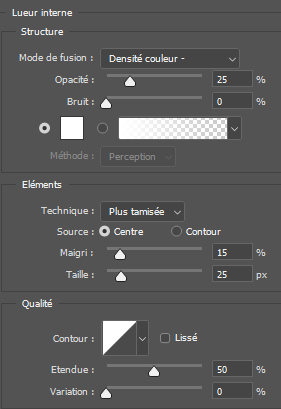
et Ombre portée :
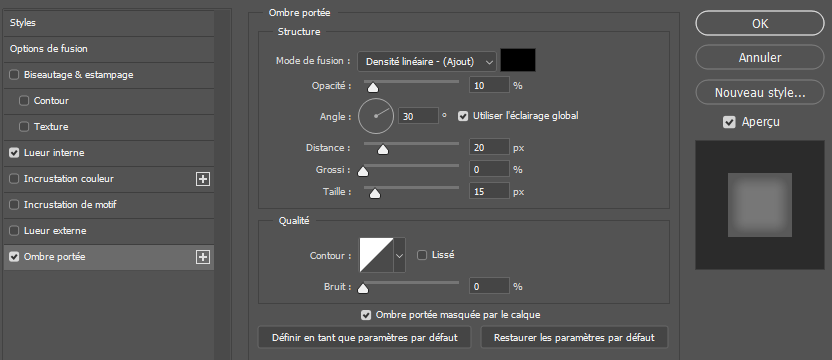
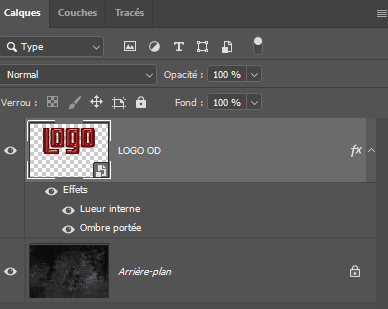

6 - Pour modifier la couleur du texte, ajoutez un calque de réglage :

Teinte et Saturation.
Faire varier le curseur Teinte pour obtenir la tonalité voulue :
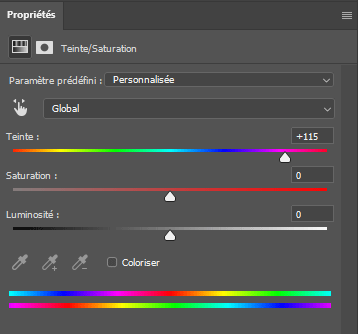

7 - Signez votre œuvre.
Enregistrez au format PSD pour sauvegarder.
Fichier, (Exportation), Enregistrer pour le Web, Jpeg optimisé, Qualité 60%, pour une utilisation Web.
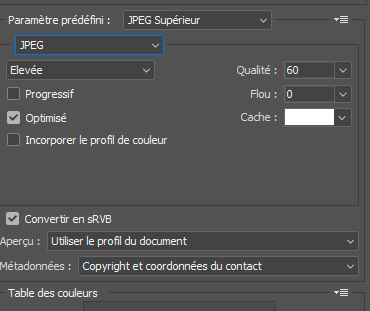
Création personnelle OM7NO22aTJ
©Tous droits réservés
D'après le tutoriel : How to Create a Shiny Plastic Logo